Удалить компоненты антивирусной программы (Аваст и др) с ПК можно стандартными средствами Windows (панель управления — программы и компоненты). После этого в системе остаются ненужные файлы, пустые папки, лишние записи в реестре. Для очистки от них нужно строго следовать инструкции по деинсталляции.
- О программе
- Процедура деинсталяции
- Чистка остаточных файлов
- Запуск
- Завершение процесса
Стоит отметить, что Avast защищает себя и свои файлы, поэтому избавиться от него не так-то просто. Дело в том, что разработчики антивируса стараются закрыть уязвимости, которые могут быть использованы вирусами или вредоносным ПО. Чтобы выполнить корректное полное удаление программы, лучше воспользоваться специальными утилитами, о которых мы поговорим далее. Кроме того, прежде чем вы приступите к удалению Аваста, нужно отключить модуль самозащиты антивируса в настройках приложения.
Как правильно удалить Аваст с компьютера при помощи IObit Uninstaller?
О программе
Данное приложение позволяет аккуратно убрать из системы ненужные программы, попутно удаляя лишние записи реестра и все файлы, оставшиеся после деинсталляции. Немаловажно, что оно успешно используется, как утилита удаления антивируса Avast. Здесь ведется журнал изменений и есть возможность отката состояния на момент создания предыдущей точки восстановления системы. Поддерживается пакетная деинсталяция, а для удобства можно отсортировать список установленных программ по дате установки, размеру, частоте использования.
Как удалить Avast
Процедура деинсталяции
Основной раздел IObit Uninstaller напоминает стандартный инструмент Windows 10 (встроенный деинсталлятор), но визуально выглядит более современно и отличается расширенными возможностями Чтобы удалить Avast Free Antivirus из Windows 7 — 10 с помощью этой утилиты, находим это приложение в списке, ставим галочку, а потом жмем «Удалить» (в правом верхнем углу) или нажимаем на иконку с изображением корзины. Если хотите стереть сразу несколько программ – поставьте галочки не только на антивирусную программу.
Чистка остаточных файлов
После окончания деинсталляции антивируса вы увидите всплывающее уведомление с предложением принудительно очистить остаточные файлы и папки, почистить реестр от лишних ключей. Не отказывайтесь. Для вашего компьютера так будет только лучше. Горы мусорных файлов на жестком диске точно не нужны.
Ваше согласие дает утилите сигнал запустить сканирование продвинутым алгоритмом поиска. Вся информация, оставшаяся после удаления антивируса Аваст, будет найдена и стерта. Остается только подтвердить действие. Все, антивирус удален! В качестве завершения процесса удаления, рекомендуем перезагрузить компьютер.
Это не обязательно но желательно, особенно, если вы сразу начнете устанавливать другой антивирусник.
Как удалить Avast Free Antivirus с компьютера полностью с помощью avastclear.exe
Запуск
Немногие знают, но специально для удаления Avast Free Antivirus и других продуктов компании, выпускается собственный деинсталятор uninstall utility. Подобно средству от IObit, он избавляет вас от необходимости запускать редактор реестра, находить лишние ветви, бесполезные файлы. AvastClear работает без установки. Нужно просто скачать файл avastclear.exe.
Как удалить антивирус Avast с компьютера полностью в Windows 10
После запуска он предложит удалить антивирус Аваст в безопасном режиме. Жмем кнопку Uninstal, перезагружаем компьютер и ожидаем пока начнется полное удаление Avast.
В обычном режиме утилита тоже работает, но безопасный предпочтительнее, чтобы удалить Аваст с компьютера полностью. Мы специально провели эксперимент по ходу которого установили, что в стандартном режиме, после полной очистки, более продвинутый Иобит Uninstaller находит мусор после прохода avastclear.exe, так что с этим способом удаления стоить быть на чеку.
Завершение процесса
После того как программа удаления аваста радостно отрапортует, что program successfully removed, остаточные файлы программы Аваст все еще находятся в недрах в операционной системы Windows. Нажмите «перезагрузить», чтобы окончательно избавиться от них. После перезагрузки ПК следов бесплатного антивируса в системе Виндовс 7 — 10 не останется.
Если вы решили сменить антивирус, то IObit Uninstaller позволит полностью удалить Аваст из Виндовс. Он более удобен и функционален, по сравнению со стандартным деинсталлятором. Кроме того, средство имеет интуитивно понятный интерфейс и дает возможность удалять программное обеспечение вместе со всеми связанными системными файлами и записями реестра.
Источник: softcatalog.io
Блог
Как удалить Avast антивирус в Windows 10 (3 способа)
- Автор записи: Владислав Павлов
- Запись опубликована: 18.09.2020
- Рубрика записи: Windows
- Комментарии к записи: 0 комментариев
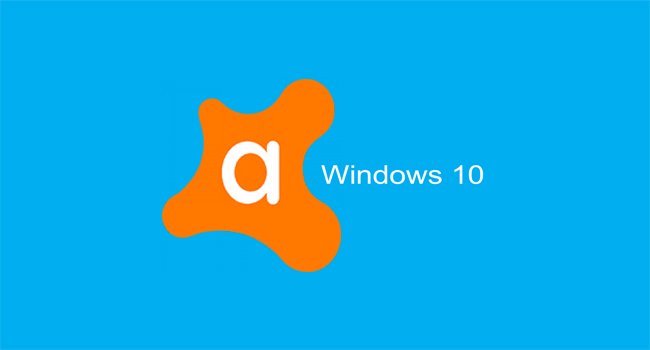
Avast Antivirus завоевал репутацию одного из лучших бесплатных антивирусов, доступных в настоящее время. Хотя ведутся споры о том, нужен ли вам антивирус для Windows 10, миллионы пользователей Windows продолжают полагаться на Avast для защиты от вирусов, вредоносных программ и других угроз.
К сожалению, сейчас существуют серьезные проблемы с конфиденциальностью продуктов Avast, поскольку компания продает личные данные бесплатных пользователей Avast, чтобы помочь финансировать продукт. Если вы хотите узнать, как удалить Avast в Windows 10, тогда это руководство для вас.
Безопасен ли антивирус Avast?
Прежде чем вы поспешите удалить Avast, вам может быть интересно, безопасно ли использовать Avast (и другое антивирусное программное обеспечение, принадлежащее Avast, например AVG).
Хотя Avast предположил, что прекратит продажу пользовательских данных в рамках своей схемы сбора Jumpshot, факты очевидны. Компания продавала корпоративным клиентам пользовательские данные, собранные в Avast Antivirus. Если для вас это проблематично, то пора рассмотреть альтернативы.
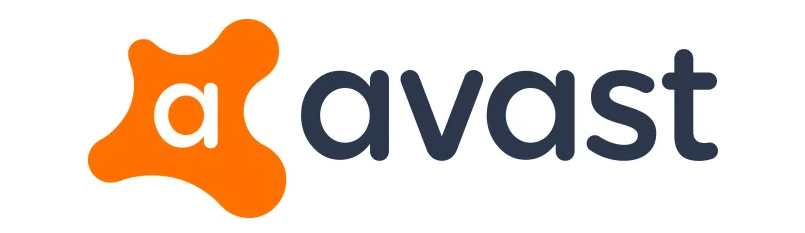
Это делает Avast небезопасным? Не обязательно, но это определенно сомнительная деловая практика. Как подтверждают независимые исследования, продукты Avast хорошо защищают ПК с Windows от вирусов и других угроз, но его прошлые методы сбора данных показывают, что это не лучший вариант, если вы заботитесь о своих личных данных.
Avast не совсем ясно дал понять, что он будет делать дальше, хотя вы можете сами проверить текущую политику конфиденциальности Avast. Если вы хотите, чтобы ваши личные данные были в безопасности, вам лучше удалить Avast и поискать другую защиту.
Как удалить Avast с помощью настроек Windows 10
Для большинства пользователей самый простой способ удалить Avast — это использовать меню настроек Windows и удалить его, как любое другое программное обеспечение. Это должно работать для большинства пользователей. Хотя, если вы хотите удалить Avast полностью, вам может потребоваться использовать один из альтернативных методов ниже.
Для удаления Avast с помощью настроек Windows 10 щелкните правой кнопкой мыши меню «Пуск» и выберите «Параметры».
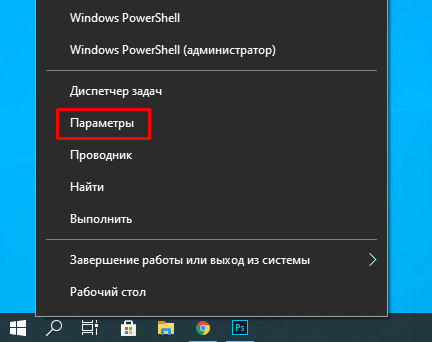
В окне параметров Windows нажмите «Приложения» > «Приложения и возможности». Будет отображен список установленного программного обеспечения. Вы можете использовать панель поиска или вручную прокрутить, а затем выбрать Avast Antivirus.
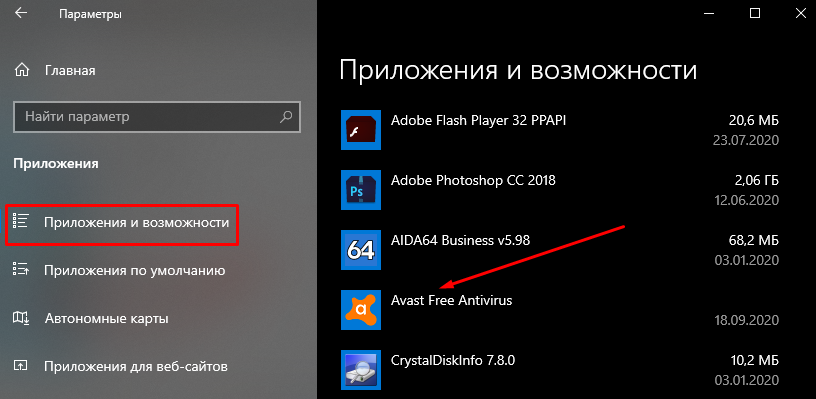
Выбрав приложение, нажмите «Удалить» > «Удалить», чтобы начать удаление Avast.
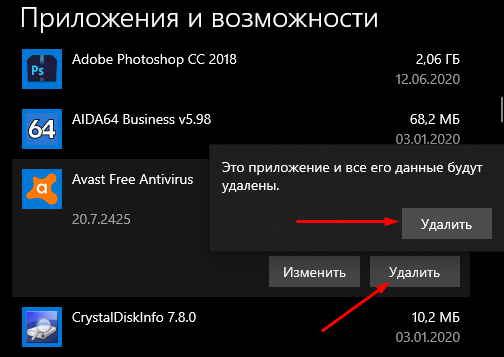
Это запустит деинсталлятор Avast. Щелкните «Удалить», чтобы начать удаление программного обеспечения.
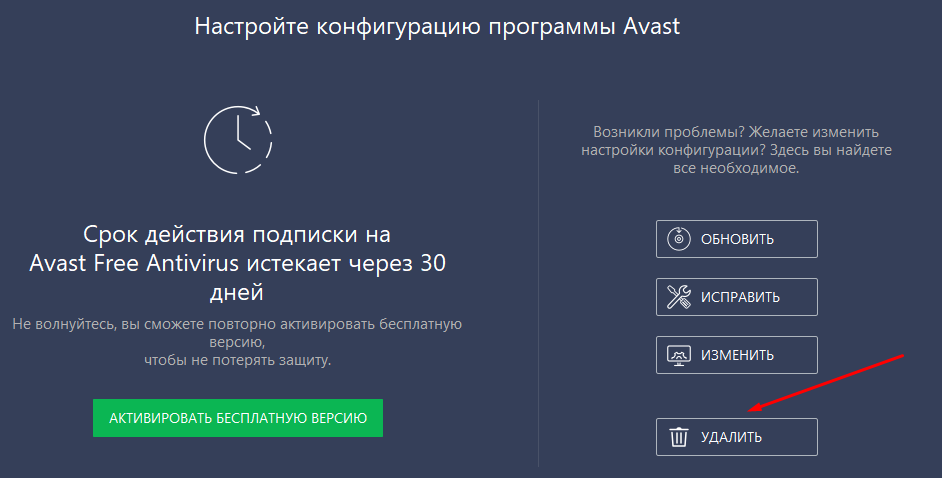
В качестве функции безопасности Avast попросит вас подтвердить, что вы хотите удалить антивирусную защиту. Нажмите «Да» для подтверждения.
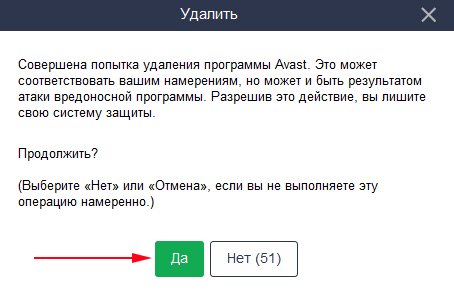
Программа удаления Avast начнет удалять все файлы Avast с вашего компьютера. После этого вам нужно будет перезагрузить компьютер.
Как удалить Avast с помощью утилиты удаления Avast Clear
Обычная программа удаления Avast должна удалить большую часть, файлов Avast с вашего компьютера. Однако возможно, что некоторые файлы и записи реестра останутся. Чтобы удалить его полностью, вам придется использовать утилиту удаления Avast.
Для начала вам необходимо загрузить утилиту удаления Avast. Это отдельная программа, поэтому после ее загрузки дважды щелкните файл, чтобы запустить инструмент удаления.
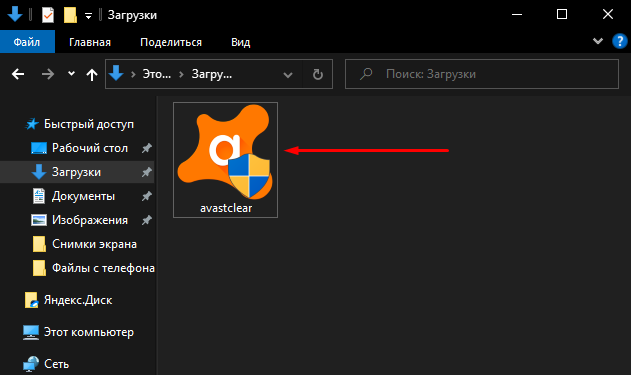
Утилита Avast Clear просканирует ваш компьютер на предмет существующих установок Avast. После этого утилита спросит вас, хотите ли вы запустить инструмент в безопасном режиме. Чтобы перезагрузиться в безопасном режиме, нажмите кнопку «Да». Если вы нажмете «Нет», утилита запустится в обычном режиме.
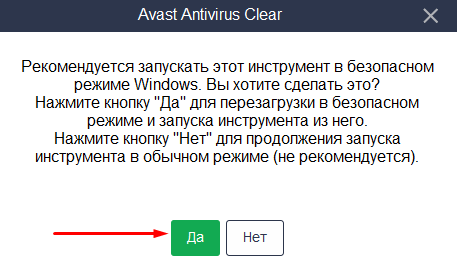
Чтобы подтвердить перезагрузку, снова нажмите «Да». Windows автоматически перезагрузится в безопасном режиме. После завершения процесса перезагрузки автоматически запустится утилита удаления Avast. Убедитесь, что в окне утилиты удаления Avast выбраны правильные места установки антивируса, затем нажмите «Удалить», чтобы начать удаление.
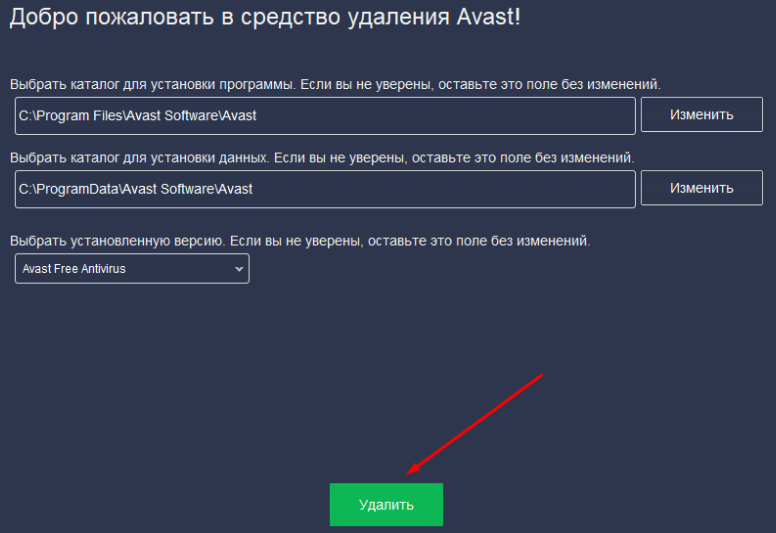
Если ваш антивирус по-прежнему работает в безопасном режиме, Avast предупредит вас о попытке его удаления. Разрешите это, нажав «Да» в окне предупреждения.
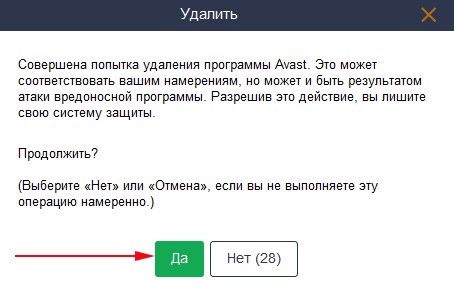
Утилита удаления начнет удаление антивируса Avast, это может занять некоторое время. После завершения процесса вам необходимо перезагрузить компьютер.
Использование сторонних средств удаления программного обеспечения для удаления Avast
Вы также можете удалить программное обеспечение в Windows с помощью таких инструментов, как Revo Uninstaller Free.
Если у вас установлен Revo Uninstaller Free, вы можете удалить Avast, найдя антивирус в главном окне программы. Чтобы удалить его, выберите Avast, затем нажмите кнопку «Удалить».

Для подтверждения нажмите «Продолжить», чтобы начать удаление.
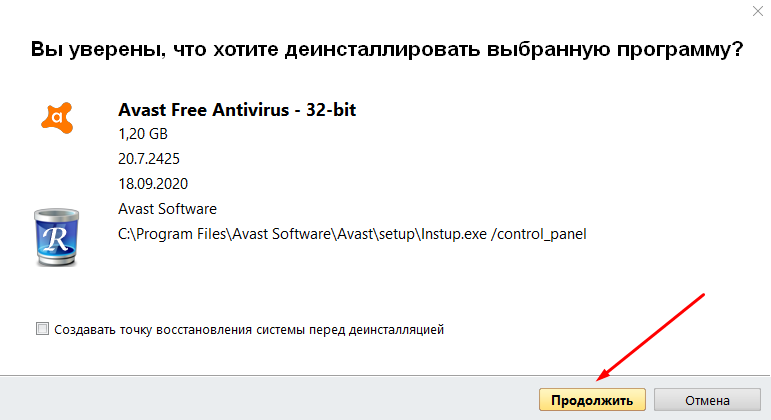
Это действие запустит собственный инструмент удаления Avast. Нажмите «Удалить» в этом окне, чтобы начать удаление. После завершения работы собственной программы удаления Avast, утилита Revo Uninstaller Free снова проверит, какие оставшиеся файлы и записи реестра остались. Для этого нажмите кнопку «Сканировать» в главном окне Revo Uninstaller Free, чтобы начать сканирование.
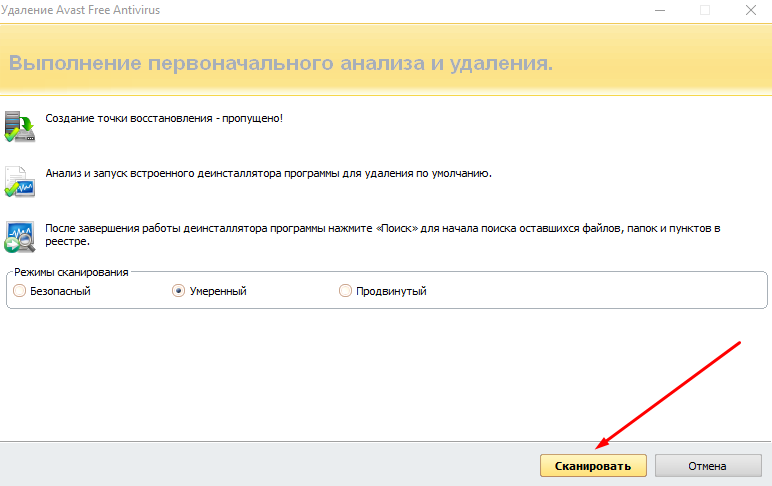
Revo Uninstaller Free сначала определит, остались ли какие-либо записи в реестре Windows. Выберите их и нажмите «Удалить», чтобы удалить записи, затем нажмите «Далее».
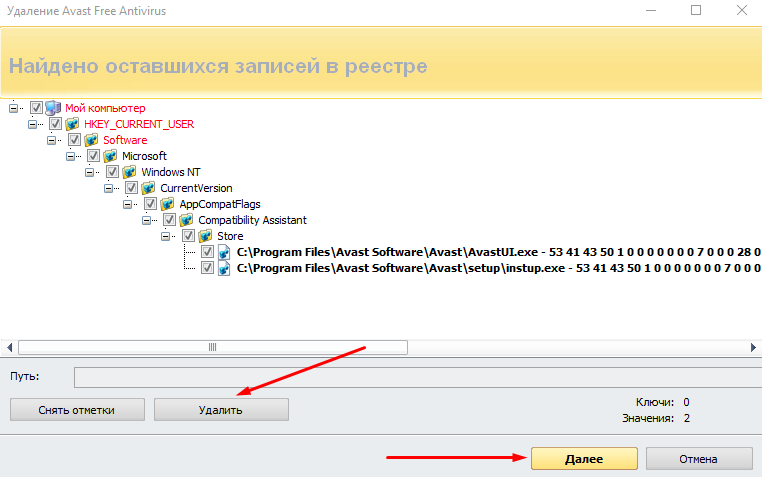
Далее появится список оставшихся файлов. Нажмите «Выбрать все», затем нажмите «Удалить», для удаления файлов. Когда закончите, нажмите «Готово».
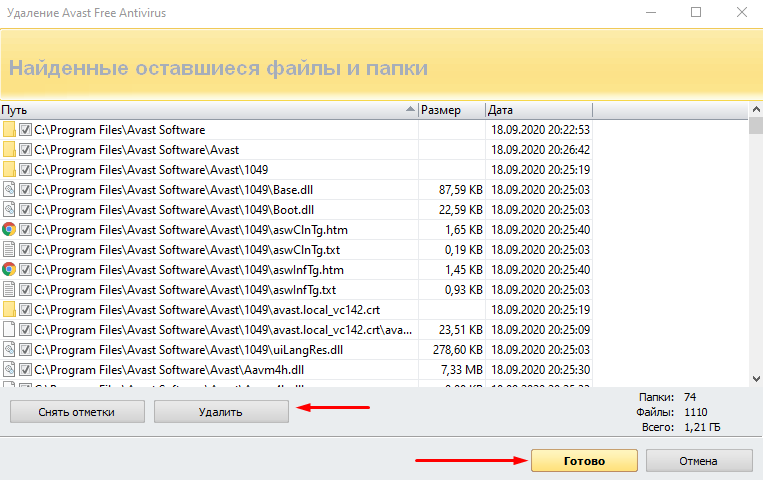
После завершения этого процесса перезагрузите компьютер, чтобы убедиться, что Avast был полностью удален.
Если вы удалили Avast из своей системы, вам нужно будет быстро установить альтернативу, чтобы защитить свой компьютер. Вместо бесплатного антивируса вы можете попробовать использовать Windows Security (ранее Защитник Windows) для защиты вашего компьютера от распространенных угроз.
Поделиться
Вам также может понравиться
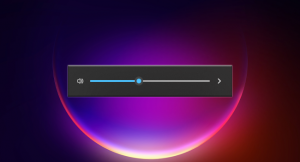
Как исправить проблемы с громкостью в Windows 11
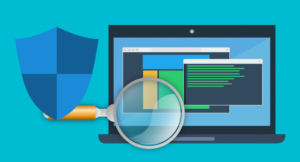
12.05.2023
10 лучших бесплатных антивирусных программ для Windows 10
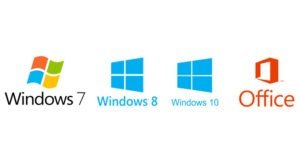
06.10.2020
Как легально скачать любую версию Windows 10, Windows 7, Windows 8.1 и Microsoft Office

24.03.2020
Как писать голосом в Windows 11, не прикасаясь к клавиатуре

17.12.2021
Как распаковать Zip-файл в Windows 10 без установки дополнительных программ
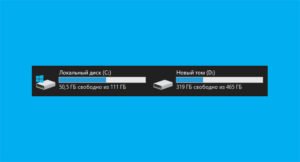
03.03.2021
Источник: itznaniya.ru
Как удалить Avast Антивирус
Случается так, что вы установили антивирус Аваст, но он вам не приглянулся и вы хотите избавиться от него. В таком случае будет актуальным вопрос, как удалить антивирус Аваст с компьютера полностью, так как обычным способом эту программу не получиться удалить, многие пытаются удалить этот антивирус обычными средствами операционной системы, однако после перезагрузки ПК, в реестре остаются записи, которые не дают установить другой антивирус. Поэтому в наши дни популярным становится вопрос, как удалить avast правильно?

Особенности защиты
- Настойки этой программы по умолчанию включают в себя защиту от удаления. Поэтому для решения проблемы требуется отключение защиты. Как удалить антивирус Аваст, подробно рассмотрим в этой статье.
- Если неправильно удалить эту антивирусную программу, то в реестре остаются записи с параметрами, в результате чего, другая антивирусная программа не устанавливается, пока не будет полностью чистым реестр, и не встретится каких-либо упоминаний об Авасте. Вручную избавиться от остатков антивируса практически невозможно. Для этой задачи оптимальным решением будет простенькая программа CCleaner, посредством которой можно будет очистить реестр от ненужных записей. Также эта программа способна удалить аваст полностью с компьютера.
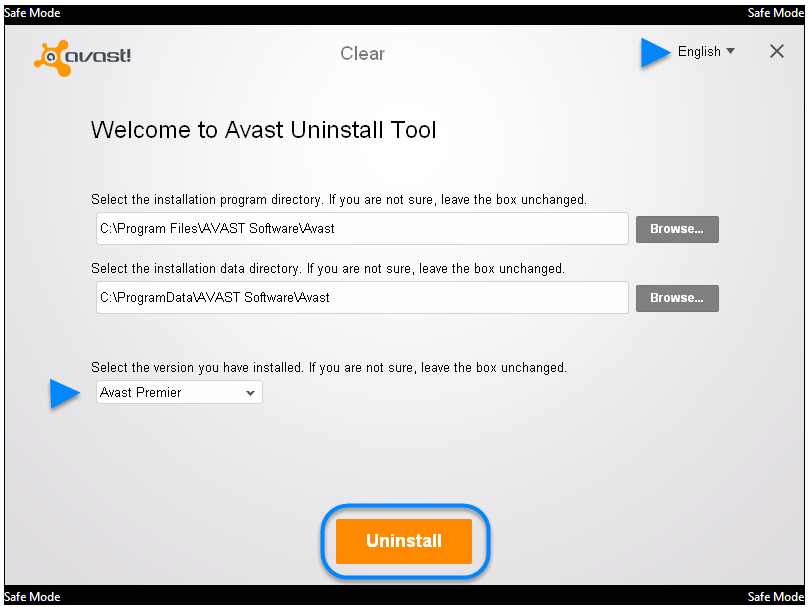
- Вопрос, как удалить аваст полностью с виндовс 7, является достаточно сложным, так как стандартный набор данной утилиты не предрасположен к удалению, так как в своем составе не содержит файла uninstall.exe. Однако можно найти в интернете и скачать программу avast uninstaller, после осуществить перезагрузку, запустить эту программу и выполняя инструкции осуществить полное удаление.
Почему следует удалять антивирус Аваст правильно?
- Если вы желаете поменять плохо работающий антивирус Аваст на исправно работающую версию.
- Если хотите заменить Аваст на другой антивирус.
- Срок лицензии на вашем антивирусе истекает.
Как отключить самозащиту Аваст
Для того чтобы в последствии не приходилось очищать реестр, после неудачного удаления Аваста обычным способом, посредством удаления папки, необходимо знать, как выполняется отключение модуля самозащиты этого антивируса.
- Первым делом открываем Avast и заходим в меню «Настройки».
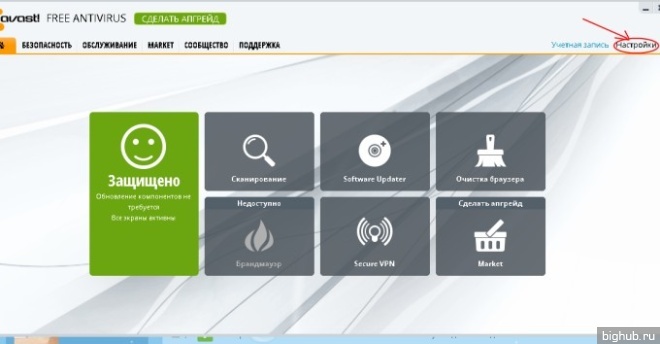
- В левой нижней части расположена панель, в которой следует выбрать пункт «Устранение неисправностей».
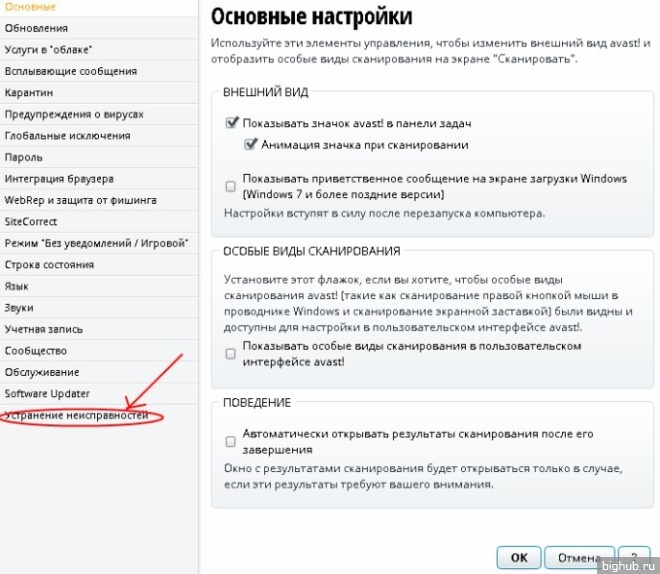
- Перед вами откроется окно, в котором необходимо найти пункт «Включить модуль самозащиты Avast» и снять с него галочку.
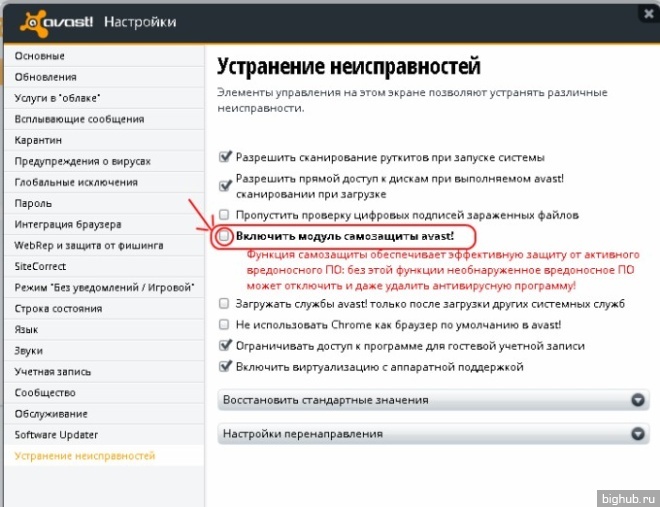
- Теперь эту антивирусную программу можно легко удалить привычными для нас способами.
Если после того, как вы удалили Avast таким способом, снова возникли проблемы с установкой другой антивирусной программы, в данном случае потребуется произвести чистку реестра. Для этих целей отличным вариантом станет программка CCleaner.
Как удалить Аваст посредством CCleaner?
Удалить этот антивирус можно при помощи этой программы. Первым делом следует скачать и установить на устройство утилиту CCleaner, ее легко найти в интернете и она бесплатная. Эта программа поможет нам удалить Аваст, она способна очистить компьютер не только от самого антивируса, но и от всех его файлов и записей в реестре. Проще говоря, не оставит ни следа.
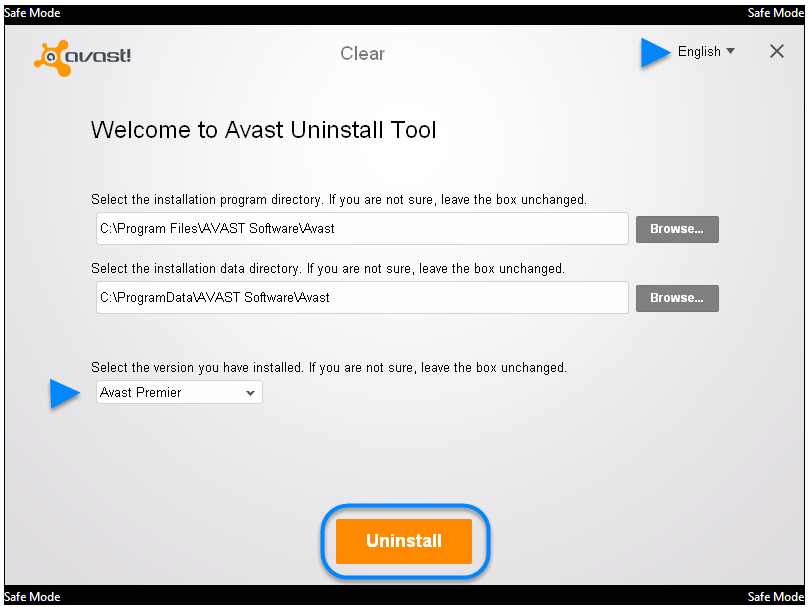
Также существуют прочие аналоги этой программы, но за некоторые придется платить, а бесплатные не в силах справиться с этой задачей.
Специализированная утилита avast uninstaller, закачиваемая на компьютер отдельно (о ней упоминалось выше), также отлично справляется со своей задачей, однако после нее все же нужно почистить реестр программой CCleaner. По этой причине не стоит усложнять процесс, одной программы CCleaner будет вполне достаточно, кроме того, она пригодиться вам в будущем.
- Запускаем программу.
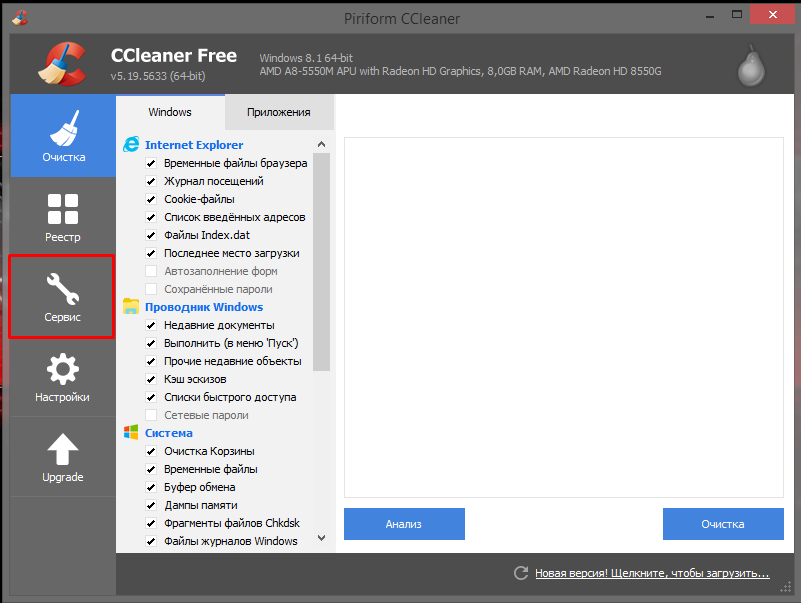
- В списке в левой части выбираем «Сервис», выбираем из списка Avast! Free Antivirus, выделяем его жмем на иконку «Деинсталляция».
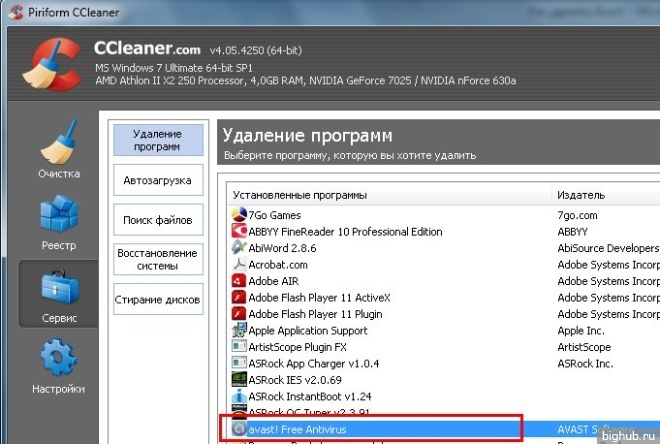
- Подтверждаем намеренность своих действий.
- Закрываем программу, открываем меню «Пуск», включаем перезагрузку компьютера.
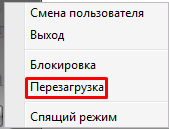
- После перезагрузки чистим реестр.
- Снова запускаем программу CCleaner, затем открываем раздел «Реестр».
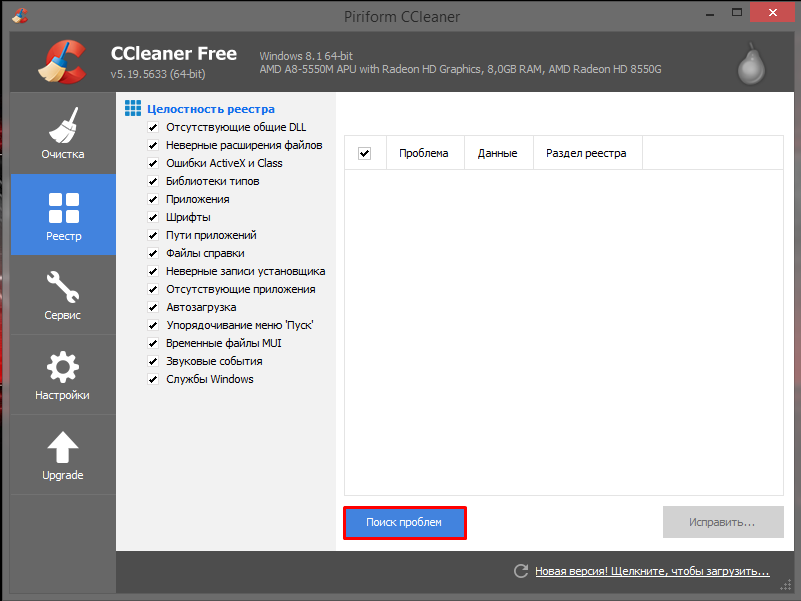
- Выбираем пункт «Поиск проблем», а после нажимаем иконку «Исправить». При этом не следует сохранять резервные копии всех изменений в реестре.

- Нажимаем на иконку «Далее».
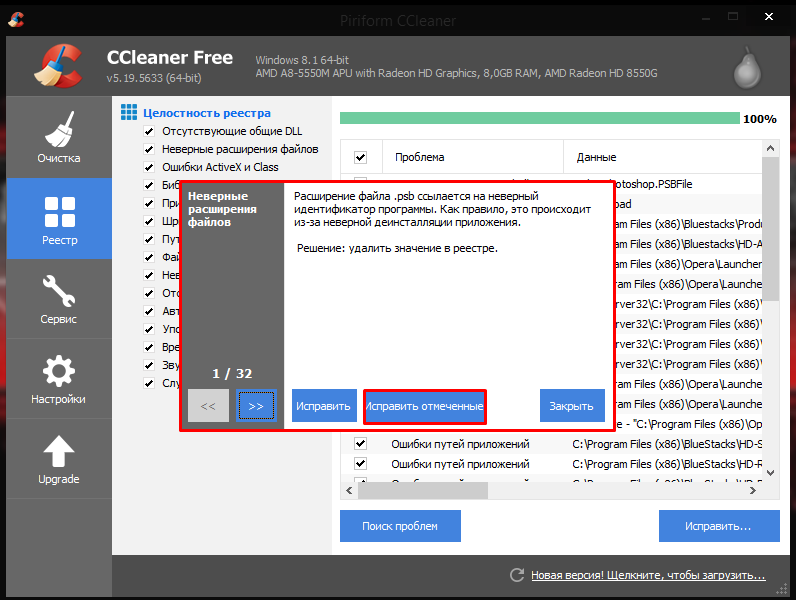
- Ждем, пока компьютер перезагрузится, и вот мы полностью освободились от Аваста.
Как удалить Аваст на операционных системах Windows XP,7 и Vista
Для выполнения этой задачи нам также потребуется программа CCleaner, она понадобится для чистки реестра после того, как антивирус будет удален. Для удаления Аваста нам потребуется выполнить следующие процедуры:
- Открываем меню «Пуск», в открывшемся окошке выбираем «Панель управления», а после щелкаем на иконке «Удаление программ».
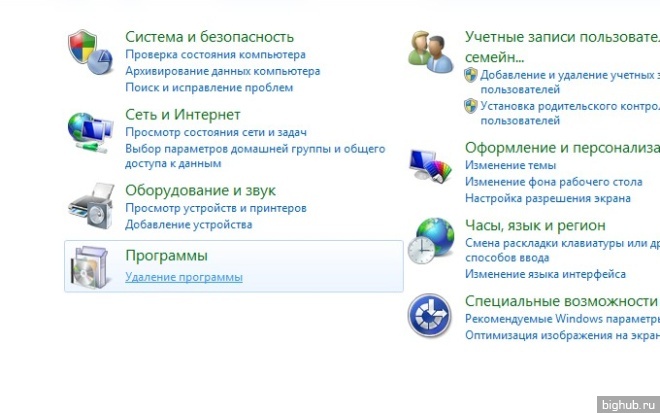
- Перед нами открывается обычная для виндовс утилита, созданная для удаления программ. Ею не составит никакого труда пользоваться, кроме того, в ней легко разобраться.
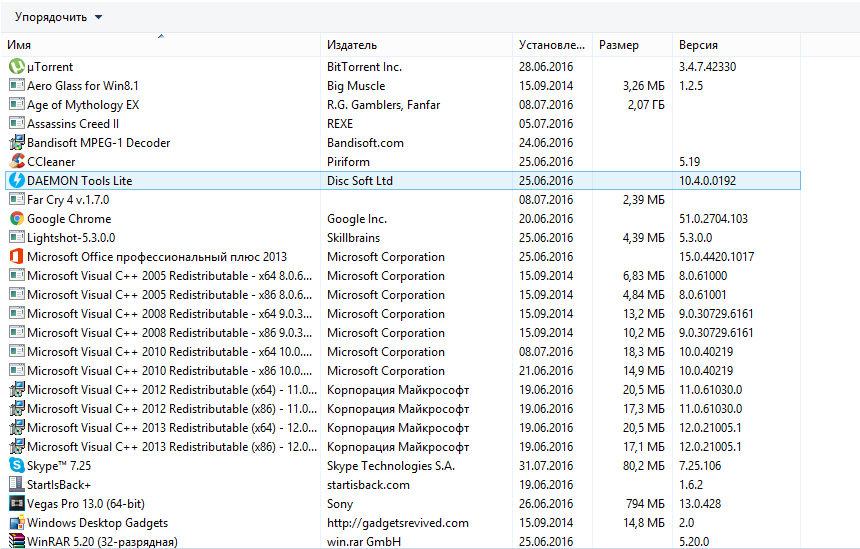
- В списке следует выбрать Аваст, выделяем иконку и нажимаем на кнопку «Удалить/изменить». Далее перед нами всплывает окошко, в котором следует отметить пункт «Удаление», производим его подтверждение.
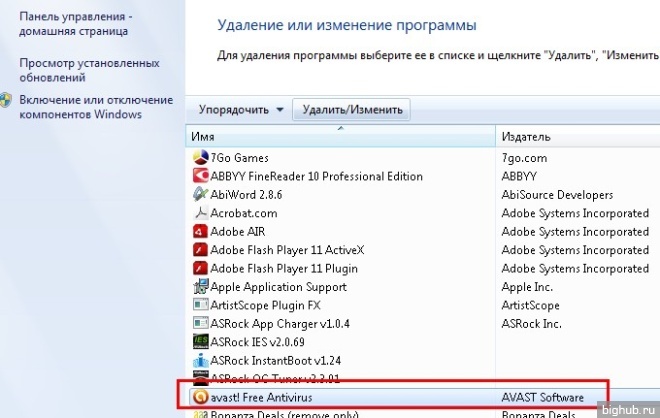
- После закрываем утилиту «Удаление программ», а после запускаем уже знакомый нам CCleaner, посредством которого выполняем чистку реестра. Процедура чистик полностью описана выше.
- Затем открываем окно «Очистка» и нажимаем анализ.

- Ждем пока процедура закончится, после нажимаем на иконку «Очистка», и подтверждаем удаление.
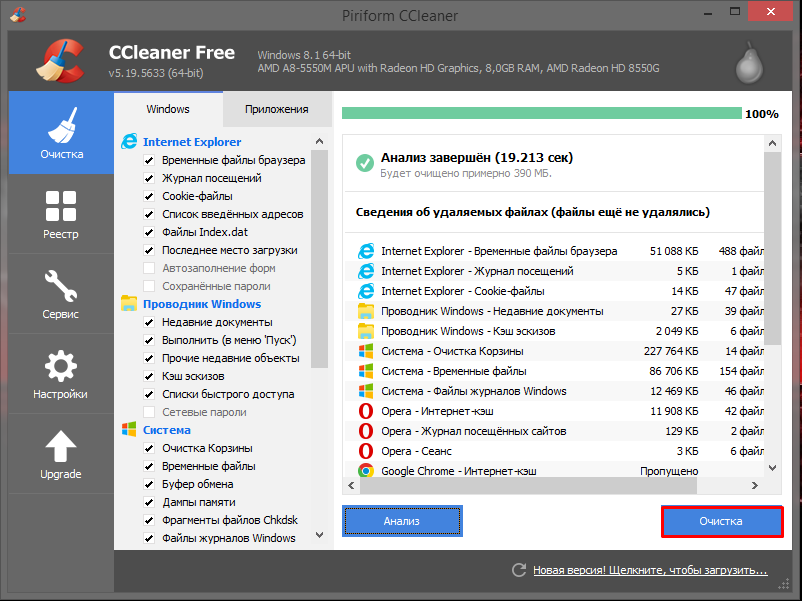
- Производим перезагрузку компьютера, после чего наш компьютер чист от антивируса Аваст.
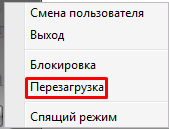
Вот мы и рассмотрели, как выполняется удаление антивирусной программы Аваст. Эта работа не отнимет у вас много времени, справиться с этой задачей сможет каждый, необходимо лишь в точности следовать нашим инструкциям.
Источник: xn—-7sbbnvnbd8df8h.xn--p1ai